Hızlı Başlangıç modunu kapatmanız gerekir
- LG TV'nin sürekli giriş değiştirme sorununu çözmek için Ayarlar'a, ardından Bağlantı > Cihaz Bağlantı Ayarları'na gidin ve Otomatik Cihaz Algılama'yı kapatın.
- Diğer yöntemlerin ayrıntılı adımlarını öğrenmek için okumaya devam edin.
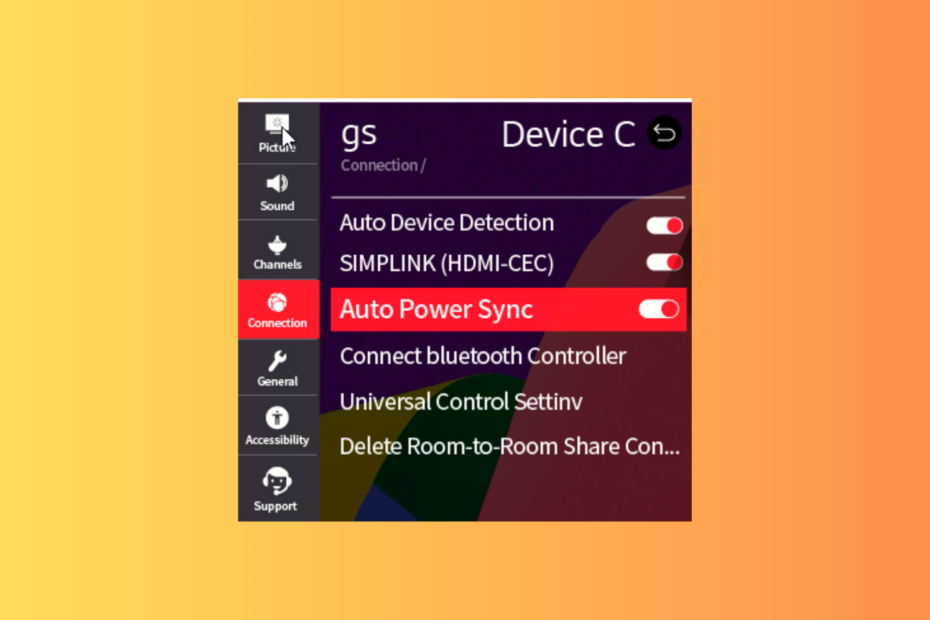
LG TV'niz en sevdiğiniz programları veya filmleri izlerken girişleri değiştirmeye devam ederse izleme deneyimi bozulabilir.
Bu kılavuzda sorunun yaygın nedenlerini tartışacağız ve sorunu kısa sürede çözmek için etkili çözümlere değineceğiz.
LG TV'm neden girişleri kendi kendine değiştiriyor?
Nasıl test ediyoruz, inceliyoruz ve derecelendiriyoruz?
İçerikleri nasıl ürettiğimize dair yeni bir inceleme sistemi oluşturmak için son 6 aydır çalışıyoruz. Bunu kullanarak, oluşturduğumuz kılavuzlar hakkında gerçek uygulamalı uzmanlık sağlamak için makalelerimizin çoğunu daha sonra yeniden düzenledik.
Daha fazla ayrıntı için okuyabilirsiniz WindowsReport'ta nasıl test ediyoruz, inceliyoruz ve derecelendiriyoruz?.
- Otomatik Giriş Algılama özelliği etkinleştirildi.
- Bir uygulamada uygulama önbelleği veya aksaklık.
- Hızlı Başlangıç modu etkindir.
- Arızalı donanım.
- LG TV'nin girişleri kendi kendine değiştirmeye devam etmesi sorununu nasıl düzeltirim?
- 1. TV'nizi kapatıp açın
- 2. Otomatik Cihaz Algılama özelliğini devre dışı bırakın
- 3. Hızlı Başlangıç modunu kapatın
- 4. Tüketici Elektroniği Kontrolü (CEC) seçeneğini kapatın
- 5. Uygulama önbelleğini silin
- 6. TV yazılımınızı güncelleyin
- 7. TV'nizi fabrika ayarlarına sıfırlayın
LG TV'nin girişleri kendi kendine değiştirmeye devam etmesi sorununu nasıl düzeltirim?
LG TV'de giriş değiştirme sorununu düzeltmek için herhangi bir ayrıntılı adıma geçmeden önce aşağıdaki ön kontrolleri yapın:
- Güç dalgalanmasından sonra bu sorunla karşılaşırsanız, bir güç kaynağı kullanın. dalgalanma koruyucusu ve kablosuz kızılötesi cihazları televizyondan uzaklaştırın.
- HDMI kablolarında hasar olup olmadığını kontrol edin ve gerekirse bunları değiştirin. Ayrıca tüm kabloların doğru şekilde bağlandığından emin olun.
- TV'nize birden fazla cihaz bağlıysa uzaktan kumandaları farklı konumlara yerleştirmeyi deneyin veya bunun yerine evrensel bir uzaktan kumanda kullanın.
- Uzaktan kumandanızın pillerinin çalıştığından emin olun; emin olmak için uzaktan kumandadan çıkarın ve temizleyin.
1. TV'nizi kapatıp açın
- TV'nizin güç kablosunu ve elektrik prizini çıkarın.
- tuşunu basılı tutun Güç TV'nizin düğmesini 15-20 saniye basılı tutun.
- Bir dakika bekleyin, ardından güç kablosunu televizyonunuza ve elektrik prizine takın ve TV'nizin açılmasını sağlayın.
2. Otomatik Cihaz Algılama özelliğini devre dışı bırakın
- TV'nizin ana ekranından, Ayarlar seçeneğini seçin ve ardından tıklayın.
- Seçme Bağlantılar.
- Tıklamak Cihaz Bağlantı Ayarlarıve tıklayın TAMAM.

- Bul Otomatik Cihaz Algılama ve devre dışı bırakın.

- TV'nizi yeniden başlatın.
3. Hızlı Başlangıç modunu kapatın
- tuşuna basın Ayarlar Ekrandaki seçeneklere ulaşmak için uzaktan kumandanızdaki düğmesine basın.
- Seçme Genel.

- Şuraya git: Ek ayarlar bölümüne gidin ve arayın Hızlı Başlangıç+.

- Açmak için geçiş düğmesine tıklayın Hızlı Başlangıç+ kapalı.
- Televizyonunuzu yeniden başlatın.
- Korumalı: Videodan Arka Planı Kaldırmanın 3 Yolu
- Hata 503 Arka Uç Getirme Başarısız Oldu: Nasıl Düzeltilir
- Gökyüzü Camı Açılmıyor mu? İşte yapmanız gerekenler
- Sky Q Box Kırmızı Işıkta Takıldı: Nasıl Düzeltilir
4. Tüketici Elektroniği Kontrolü (CEC) seçeneğini kapatın
- TV'nizin ana ekranından, Ayarlar seçeneğini seçin ve ardından tıklayın.
- Seçme Bağlantılar.
- Tıklamak Cihaz BağlantısıAyarlarve tıklayın TAMAM.

- Bul SIMPLINK (HDMI-CEC) ve kapatın.
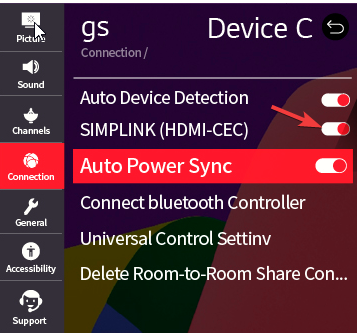
- TV'nizi yeniden başlatın.
5. Uygulama önbelleğini silin
- tuşuna basın Ev uzaktan kumandanızdaki düğmesine basın ve Ayarlar.

- Seçme Uygulamalar listeden.
- Seçmek Uygulama Yöneticisi.
- Giriş açılır pencerelerini alan programa tıklayın ve Depolamak seçenek.
- Tıklamak Önbelleği temizle.
Açılır pencereyi alan birden fazla uygulama varsa önbelleği temizlemek için aynı adımları onlar için tekrarlayın. Önbelleği silmenin uygulama verilerinizi kaldıracağını, bu nedenle tekrar oturum açmanız gerektiğini unutmayın; bu nedenle kimlik bilgilerinizi el altında bulundurun. Havayı temizlemek için sorunlu uygulamaları yeniden yüklemeyi de deneyebilirsiniz.
6. TV yazılımınızı güncelleyin
- TV'nizin Wi-Fi veya Ethernet kablosuyla internete bağlı olduğundan emin olun. tuşuna basın Ayarlar uzaktan kumandanızdaki düğmeye basın.

- Şuraya git: Tüm Ayarlar seçenek.
- Seçme Genel, ardından seçin Bu televizyon hakkında.
- Tıklamak Güncellemeleri kontrol et, ve bir güncelleme mevcutsa tıklayın İndirin ve Yükleyin.
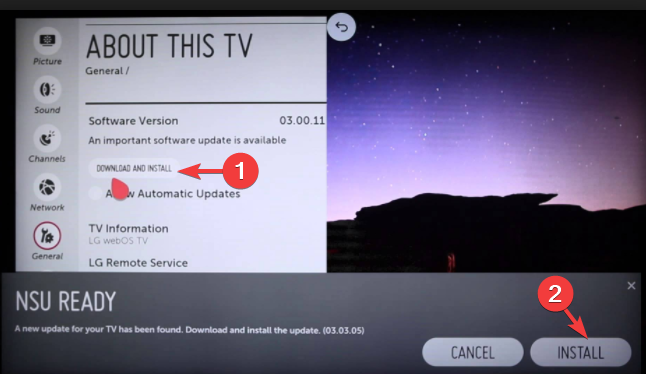
- Tıklamak Düzenlemek.
Yazılım güncellemelerinin otomatik olarak yüklenmesini istiyorsanız, gerekli bilgilere sahip olduğunuzdan emin olun. Otomatik güncelleme özelliği açıldı.
7. TV'nizi fabrika ayarlarına sıfırlayın
- tuşuna basın Ayarlar uzaktan kumandanızdaki düğmeye basın.
- Şuraya git: Tüm Ayarlar seçenek.
- Seçmek Genel, ardından seçin Başlangıç Ayarlarına Sıfırla.

- Tıklamak TAMAM.
- TV'nizi yeniden başlatın.
Unutmayın, bu, yaptığınız tüm uygulamaları ve özelleştirmeleri kaldıracağı ve televizyonunuzu satın aldığınız zamanki durumuna geri getireceği için sorunu çözmek için son çare olmalıdır.
Sizin için hiçbir şey işe yaramadıysa ve LG TV'niz tekrar giriş değiştiriyorsa sorun hatalı donanımla ilgili olabilir; iletişime geçmelisiniz LG'nin müşteri desteği ve daha fazla yardım almak için onlara sorunu ve sorunu çözmek için attığınız adımları anlatın.
Önemli bir futbol maçı izliyorsunuz ve sorun gidermeye zaman ayıramıyorsanız, Windows bilgisayarınızda izleyin; nasıl yapılacağını öğrenmek için bu kılavuzu okuyun.
Konuyla ilgili sorularınız veya önerileriniz varsa aşağıdaki yorum kısmında belirtmekten çekinmeyin.

![5 En İyi TV fırsatları 2020 [Smart, Led, Vizio]](/f/11bed15c7ed51e066b8ce2098c672743.jpg?width=300&height=460)
